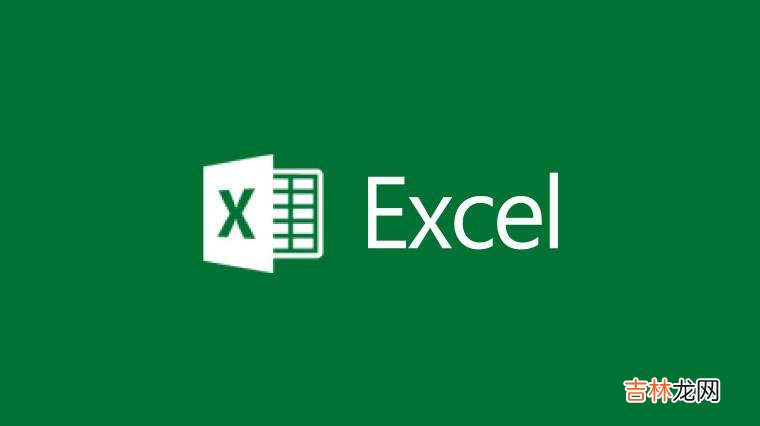
文章插图
excel怎么批量将汉字转换成拼音?下面www.diannaow.cn小编给大家介绍下 。
步骤
1、打开一张需要转换的Excel表格(如图所示,小编乱打的姓名,如有雷同,纯属巧合)
2、执行“工具→宏→Visual Basic编辑器”命令,或者直接按“Alt+F11”组合键,进入Visual Basic编辑状态 。也就是图中所用的灰色的编辑界面
【excel怎么批量将汉字转换成拼音】3、如图所示,点击“插入→模块”命令
4、插入一个新模块后,会看到如图所示的界面
5、由于字数限制,代码过多无法在这里输入,代码以TXT文本格式存在百度云盘中
下载链接: /s/1pLguxFd
然后将文本中的所有代码复制后,粘贴到“步骤4”中的空白处
6、代码粘贴完成后,直接关闭Visual Basic编辑窗口即可,返回到Excel编辑状态
7、这时自定义函数就可以使用用了,如:要把A列的第2行的内容转换成拼音,放在B列的第2个单元格,输入公式:=getpy(A2),这里的A2,是指需要转换的汉子单元格的坐标,最后按“回车”即可
8、在通过下拉,批量实现多行的内容转换
PS:会有部分汉子无法转换只能手动转换了,代码的问题,可能是汉字太多无法全部识别吧,但是大部分转换成功后,其它个别的就好办多了,本实例也列出2个无法转换的汉字
注意事项
会有部分汉子无法转换只能手动转换了,代码的问题,可能是汉子太多无法全部识别吧,但是大部分转换成功后,其它个别的就好办多了
以上就是excel怎么批量将汉字转换成拼音方法介绍,操作很简单的,大家按照上面步骤进行操作即可,希望这篇文章能对大家有所帮助!
经验总结扩展阅读
- excel单元格内换行怎么换行
- 很有实效!Excel怎么批量隔一行插入一行
- excel繁体字转换简体字在哪?
- 打印Excel时超出的部分如何自动缩小打印
- excel怎么换行打字
- 在Excel中如何插入行后就自动连续排序?你知道吗?
- excel表格怎么设置自动计算工资?
- excel表中如何换行?EXCEL表格换行方法
- 一点也不雷!excel雷达图制作方法
- excel中的&是什么意思呢?













